Hỗ trợ tư vấn
Tư vấn - Giải đáp - Hỗ trợ đặt tài liệu
Mua gói Pro để tải file trên Download.vn và trải nghiệm website không quảng cáo
Tìm hiểu thêm » Hỗ trợ qua ZaloKhông thể kích hoạt được Viber trên máy tính là lỗi khá phổ biến, mà rất nhiều người dùng gặp phải. Lỗi này do rất nhiều nguyên nhân, trước tiên bạn cần kiểm tra đường truyền kết nối mạng, rồi xem phiên bản đang sử dụng đã là phiên bản mới nhất chưa?
Cần chắc chắn đã nhập mã quốc gia, cũng như số điện thoại thật chính xác. Thông thường khi đăng ký Viber, sau khi đã chọn quốc gia, bạn chỉ cần nhập số điện thoại mà không có số "0", nhưng vì quen tay nhiều người vẫn gõ cả số "0" khiến không nhận được mã kích hoạt.
Phiên bản Viber mới nhất đã hỗ trợ người dùng kích hoạt Viber bằng quét mã QR Code, nếu thấy Viber của mình không có phần quét mã QR Code tức là bạn đang dùng phiên bản cũ. Khi dùng phiên bản cũ thường gặp rất nhiều lỗi khi kích hoạt như không nhận được mã kích hoạt, thậm chí sau khi nhập xong số điện thoại cứ load mãi, rồi cuối cùng lại trở về màn hình yêu cầu nhập số điện thoại.
Bước 1: Gỡ Viber ra khỏi máy tính.
Bước 2: Tải Viber cho PC mới nhất, rồi cài lên máy tính. Chỉ cần tích chọn vào ô I agree to the license terms and conditions, rồi nhấn Install và đợi một lát là quá trình cài đặt Viber hoàn tất.
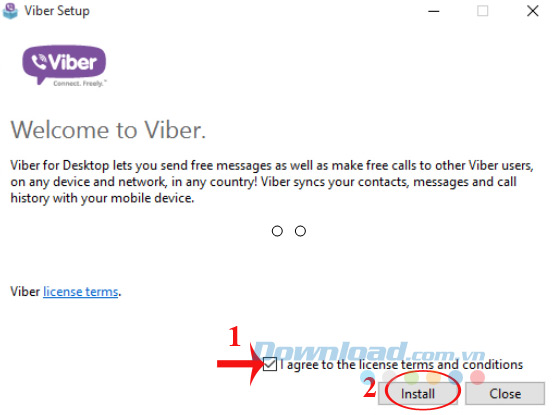
Bước 3: Chọn mã quốc gia, nhập số điện thoại vào để kích hoạt Viber.

Bước 4: Quét mã QR Code để kích hoạt Viber.

Bước 5: Như vậy, là bạn thoải mái nhắn tin, gọi điện, gọi video, gửi tin nhắn thoại, ảnh động, chia sẻ tài liệu cho bạn bè của mình một cách dễ dàng rồi.
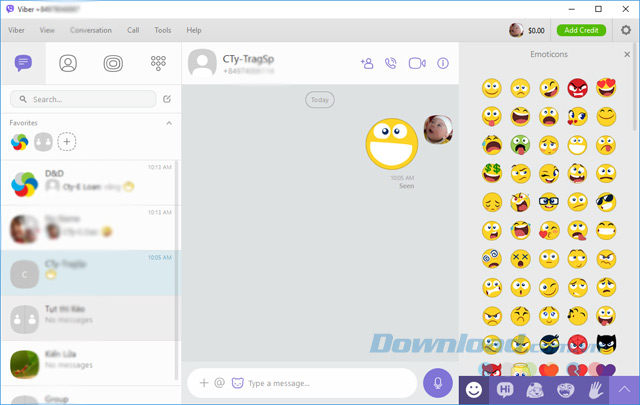
Chúc các bạn thực hiện thành công!
Theo Nghị định 147/2024/ND-CP, bạn cần xác thực tài khoản trước khi sử dụng tính năng này. Chúng tôi sẽ gửi mã xác thực qua SMS hoặc Zalo tới số điện thoại mà bạn nhập dưới đây: